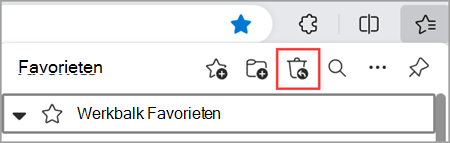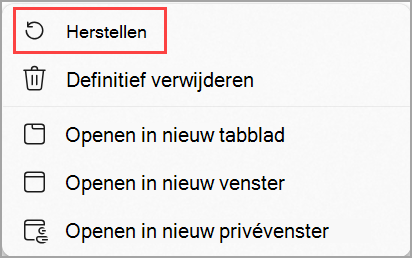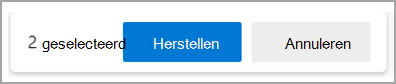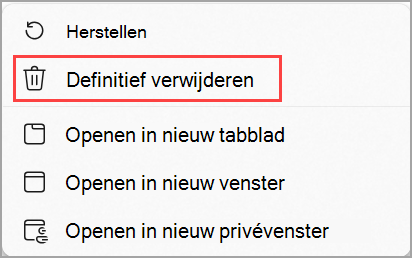Belangrijk: Deze functie is verwijderd in Microsoft Edge versie 128.0.2739.42 en hoger.
U kunt nu verloren of per ongeluk verwijderde favorieten herstellen in Microsoft Edge met onze nieuwe functie voor het herstellen van favorieten. U moet zijn aangemeld bij uw Microsoft-account en de synchronisatie-instelling moet zijn ingeschakeld om de herstelfunctie voor favorieten te kunnen gebruiken.
Een verloren of verwijderde favoriet herstellen in Microsoft Edge:
-
Selecteer het pictogram Favorieten in de rechterbovenhoek van de browserbalk om het menu Favorieten te openen. U kunt het menu Favorieten ook openen door op Ctrl + Shift + O te drukken.
Opmerking: Als u het pictogram Favorieten niet ziet in de browserbalk, selecteert u Instellingen en meer > Instellingen > Weergave aanpassen en schakelt u onder Werkbalk aanpassen > Selecteren welke knoppen u wilt weergeven op de werkbalk de wisselknop Favorieten in.
-
Selecteer het pictogram Verwijderde favorieten herstellen in de rechterbovenhoek van het menu Favorieten .
-
Klik met de rechtermuisknop op het item of de map die u wilt herstellen (of selecteer en houd vast) en selecteer vervolgens Herstellen .
Belangrijk: U kunt alleen favorieten herstellen die in de afgelopen 28 dagen verloren zijn gegaan of verwijderd.
Als u alle beschikbare verwijderde favorieten wilt herstellen, drukt u op Ctrl + A om alle verwijderde favorieten te selecteren en selecteert u vervolgens Herstellen.
Als u een verwijderde favoriet niet meer wilt zien, klikt u met de rechtermuisknop op het item (of selecteert en houdt u vast) en selecteert u vervolgens Definitief verwijderen.